Tutoriel : Configurer le provisionnement automatique d’utilisateurs sur OfficeSpace Software
L’objectif de ce tutoriel est de montrer les étapes à effectuer dans OfficeSpace Software et dans Microsoft Entra ID pour configurer Microsoft Entra ID afin de provisionner et de déprovisionner automatiquement des utilisateurs et/ou des groupes sur OfficeSpace Software.
Remarque
Ce tutoriel décrit un connecteur basé sur le service de provisionnement d’utilisateurs Microsoft Entra. Pour découvrir les informations importantes sur ce que fait ce service, comment il fonctionne et consulter le forum aux questions, reportez-vous à l’article Automatiser l’approvisionnement et le désapprovisionnement d’utilisateurs dans les applications SaaS avec Microsoft Entra ID.
Prérequis
Le scénario décrit dans ce tutoriel part du principe que vous disposez des prérequis suivants :
- Un locataire Microsoft Entra
- un locataire OfficeSpace Software ;
- un compte d’utilisateur dans OfficeSpace Software avec des autorisations d’administrateur.
Affectation d’utilisateurs à OfficeSpace Software
Microsoft Entra ID utilise un concept appelé affectations pour déterminer les utilisateurs devant recevoir l’accès aux applications sélectionnées. Dans le cadre de l’approvisionnement automatique des utilisateurs, seuls les utilisateurs et/ou groupes qui ont été attribués à une application dans Microsoft Entra ID sont synchronisés.
Avant de configurer et d’activer le provisionnement automatique d’utilisateurs, vous devez déterminer quels utilisateurs et/ou groupes dans Microsoft Entra ID ont besoin d’accéder à OfficeSpace Software. Une fois que vous avez choisi, vous pouvez affecter ces utilisateurs et/ou groupes à OfficeSpace Software en suivant les instructions fournies ici :
Conseils importants pour l’affectation d’utilisateurs à OfficeSpace Software
Il est recommandé d’affecter un seul utilisateur Microsoft Entra à OfficeSpace Software pour tester la configuration du provisionnement automatique d’utilisateurs. Les autres utilisateurs et/ou groupes peuvent être affectés ultérieurement.
Quand vous affectez un utilisateur à OfficeSpace Software, vous devez sélectionner un rôle valide propre à l’application (si disponible) dans la boîte de dialogue d’affectation. Les utilisateurs dont le rôle est Accès par défaut sont exclus de l’approvisionnement.
Configurer OfficeSpace Software pour le provisionnement
Connectez-vous à votre Console d’administration OfficeSpace Software. Accédez à Settings (Paramètres) > Connectors (Connecteurs).
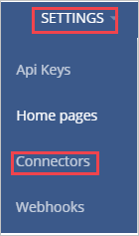
Accédez à Directory Synchronization (Synchronisation d’annuaires) > SCIM.

Copiez le jeton d’authentification SCIM. Vous devrez entrer cette valeur dans le champ Jeton secret de l’onglet Provisionnement, dans votre application OfficeSpace Software.

Ajouter OfficeSpace Software à partir de la galerie
Avant de configurer OfficeSpace Software pour le provisionnement automatique d’utilisateurs avec Microsoft Entra ID, vous devez ajouter OfficeSpace Software depuis la galerie d’applications Microsoft Entra à votre liste d’applications SaaS managées.
Pour ajouter OfficeSpace Software depuis la galerie d’applications Microsoft Entra, effectuez les étapes suivantes :
- Connectez-vous au Centre d’administration de Microsoft Entra au minimum en tant qu’Administrateur d’application cloud.
- Accédez à Identité>Applications>Applications d’entreprise>Nouvelle application.
- Dans la section Ajouter à partir de la galerie, tapez OfficeSpace Software, sélectionnez OfficeSpace Software dans la zone de recherche.
- Sélectionnez OfficeSpace Software dans le volet de résultats, puis ajoutez l’application. Patientez quelques secondes pendant que l’application est ajoutée à votre locataire.
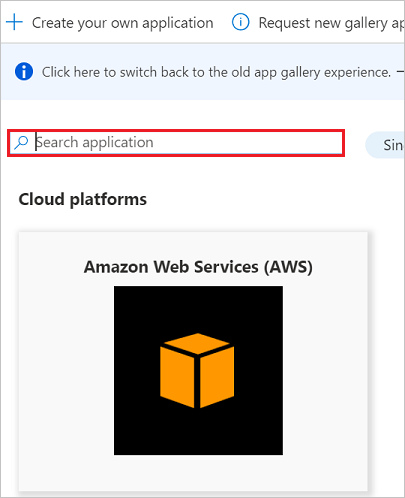
Configuration du provisionnement automatique d’utilisateurs sur OfficeSpace Software
Cette section vous guide à travers les étapes de configuration du service de provisionnement Microsoft Entra pour créer, mettre à jour et désactiver des utilisateurs et/ou des groupes dans OfficeSpace Software en fonction des affectations d’utilisateurs et/ou de groupes dans Microsoft Entra ID.
Conseil
Vous pouvez également choisir d’activer l’authentification unique SAML pour OfficeSpace Software en suivant les instructions fournies dans le Tutoriel sur l’authentification unique OfficeSpace Software. L’authentification unique peut être configurée indépendamment de l’attribution automatique d’utilisateurs, bien que ces deux fonctionnalités se complètent.
Pour configurer le provisionnement automatique d’utilisateurs pour OfficeSpace Software dans Microsoft Entra ID :
Connectez-vous au Centre d’administration de Microsoft Entra au minimum en tant qu’Administrateur d’application cloud.
Accédez à Identité>Applications>Applications d’entreprise.
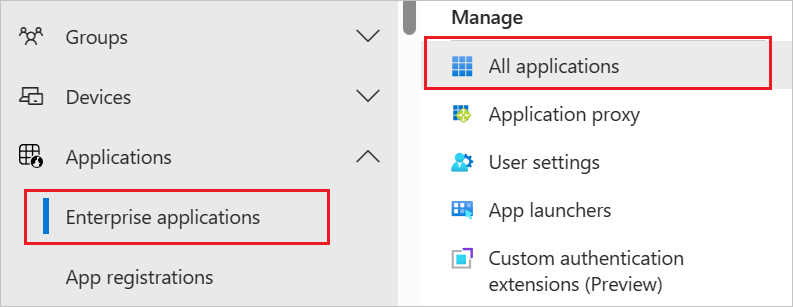
Dans la liste des applications, sélectionnez OfficeSpace Software.
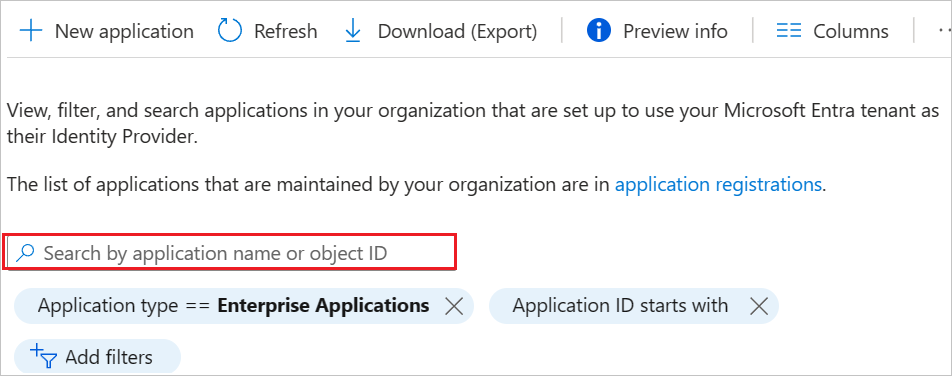
Sélectionnez l’onglet Approvisionnement.
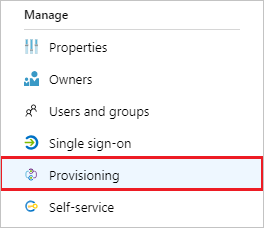
Définissez le Mode d’approvisionnement sur Automatique.

Sous la section Informations d’identification de l’administrateur, entrez le format d’URL
https://<subdomain>.officespacesoftware.com/api/scim/v2/dans URL de locataire. Par exemple,https://contoso.officespacesoftware.com/api/scim/v2/. Saisissez la valeur de Jeton d’authentification SCIM récupérée précédemment dans Jeton secret. Cliquez sur Tester la connexion pour vérifier que Microsoft Entra ID peut se connecter à OfficeSpace Software. Si la connexion échoue, vérifiez que votre compte OfficeSpace Software dispose des autorisations d’administrateur et réessayez.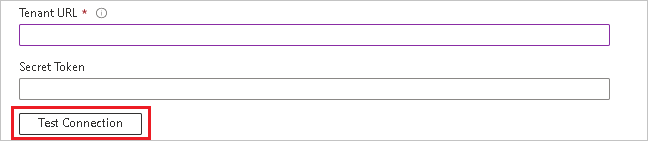
Dans le champ E-mail de notification, entrez l’adresse e-mail de la personne ou du groupe qui doit recevoir les notifications d’erreur de provisionnement et sélectionnez la case à cocher Envoyer une notification par e-mail en cas de défaillance.

Cliquez sur Enregistrer.
Sous la section Mappages, sélectionnez Synchroniser les utilisateurs Microsoft Entra avec OfficeSpace Software.
Passez en revue les attributs utilisateur synchronisés depuis Microsoft Entra ID vers OfficeSpace Software dans la section Mappage des attributs. Les attributs sélectionnés en tant que propriétés de Correspondance sont utilisés dans le but de faire correspondre les comptes d’utilisateur dans OfficeSpace Software pour les opérations de mise à jour. Cliquez sur le bouton Enregistrer pour valider les modifications.
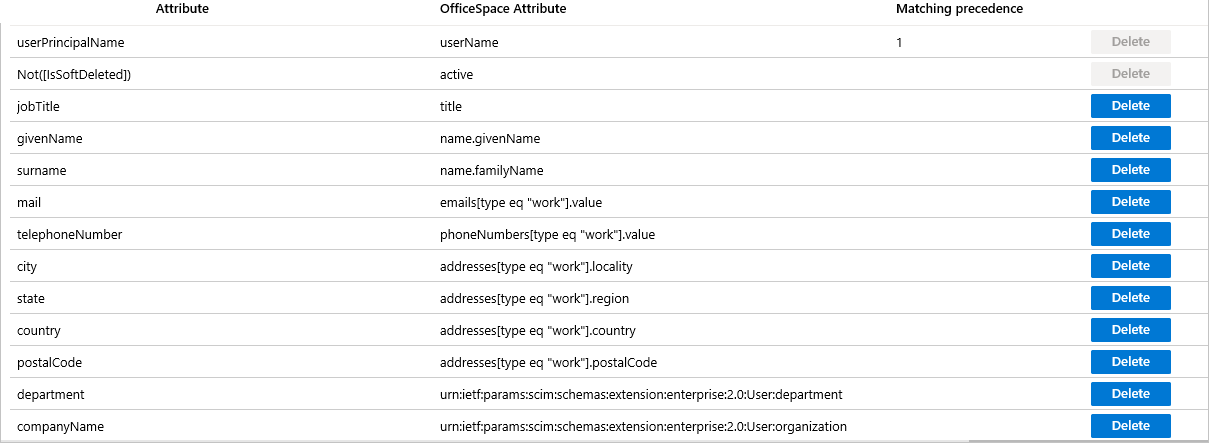
Pour configurer des filtres d’étendue, reportez-vous aux instructions suivantes fournies dans Approvisionnement d’applications basé sur les attributs avec filtres d’étendue.
Pour d’activer le service de provisionnement Microsoft Entra pour OfficeSpace Software, définissez l’État du provisionnement sur Activé dans la section Paramètres.

Définissez les utilisateurs et/ou groupes que vous aimeriez provisionner sur OfficeSpace Software en choisissant les valeurs souhaitées dans Étendue de la section Paramètres.

Lorsque vous êtes prêt à effectuer l’approvisionnement, cliquez sur Enregistrer.
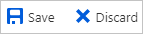
Cette opération démarre la synchronisation initiale de tous les utilisateurs et/ou groupes définis dans Étendue dans la section Paramètres. La synchronisation initiale prend plus de temps que les synchronisations suivantes, qui se produisent environ toutes les 40 minutes tant que le service d’approvisionnement Microsoft Entra est en cours d’exécution. Vous pouvez utiliser la section Détails de synchronisation pour superviser la progression et suivre les liens vers le rapport d’activité de provisionnement, qui décrit toutes les actions effectuées par le service de provisionnement Microsoft Entra sur OfficeSpace Software.
Pour plus d’informations sur la façon de lire les journaux d’approvisionnement Microsoft Entra, voir Rapports sur le provisionnement automatique des comptes d’utilisateur.
Ressources supplémentaires
- Gestion de l’approvisionnement de comptes d’utilisateur pour les applications d’entreprise
- Qu’est-ce que l’accès aux applications et l’authentification unique avec Microsoft Entra ID ?